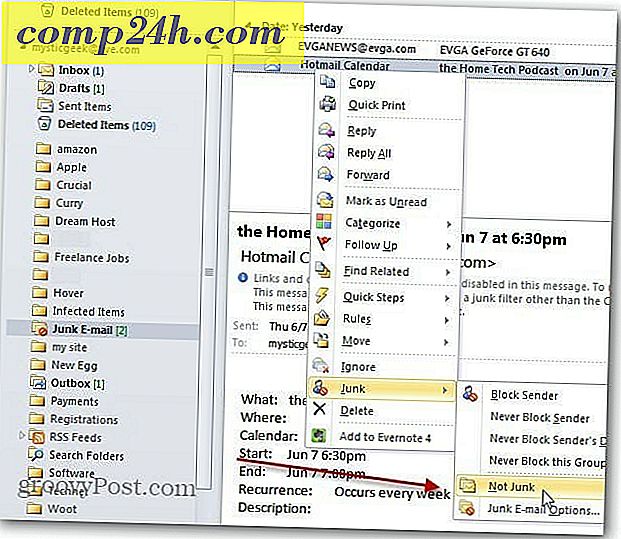Breng bestanden draadloos over tussen iPhone en pc
 Veel iOS-gebruikers houden er niet van om hun iPhone of iPad met een computer te verbinden om bestanden over te brengen. Met FileApp voor iOS kunt u bestanden en foto's overbrengen zonder uw apparaat op een computer aan te sluiten en iTunes te gebruiken. Het is een bestandsbeheerder waarmee je ook audio-, video- en documentbestandsindelingen kunt bekijken.
Veel iOS-gebruikers houden er niet van om hun iPhone of iPad met een computer te verbinden om bestanden over te brengen. Met FileApp voor iOS kunt u bestanden en foto's overbrengen zonder uw apparaat op een computer aan te sluiten en iTunes te gebruiken. Het is een bestandsbeheerder waarmee je ook audio-, video- en documentbestandsindelingen kunt bekijken.
Ik weet dat veel mensen denken "waarom niet Dropbox of Skydrive gebruiken?" Nou, je hebt gelijk. Dat is een perfecte optie als je onderweg bent, maar als ik op mijn lokale netwerk werk, laat FileApp me een ftp-adres openen in Windows Explorer en de bestanden rechtstreeks kopiëren en plakken. Het haalt de "middelste man" uit terwijl hij zich op hetzelfde WiFi-netwerk bevindt.
FileApp gebruiken op iPhone met Windows
Installeer eerst FileApp op uw apparaat vanuit de App Store.
Bij het opstarten geeft FileApp het dashboard weer waarmee u bestanden op uw iOS-apparaat kunt beheren. Eerst zal ik bestanden van mijn iPhone toevoegen die gekopieerd moeten worden naar mijn computer. Tik op je apparaat op Foto's en video's, geef het toegang tot je Foto's-app. Selecteer vervolgens de afbeeldingen die u wilt toevoegen.

Klik op Bestanden op het dashboard en bekijk de opgeslagen bestanden onder de map Geïmporteerde bestanden.

Nadat u de bestanden hebt overgebracht die u wilt overbrengen, gaat u terug naar het dashboard en tikt u op Lokale bestanden delen.

Schakel FTP Sharing in en noteer het ftp-adres en poortnummer vanaf daar.

Open nu Windows Verkenner en plak het adres dat u vanuit de app hebt gekopieerd. Controleer of FileApp ook op uw apparaat wordt uitgevoerd. Typ het adres als ftp: //xxx.xxx.xx.xx: poort # en druk op Enter.

Open de map met geïmporteerde bestanden, selecteer de bestanden die u wilt kopiëren en plak deze op de computer. Vervolgens kunt u bestanden van uw computer naar uw iPhone of iPad verplaatsen.

Het beste wat ik leuk vind aan deze app, is dat je veel verschillende bestandsindelingen kunt openen die niet standaard worden ondersteund. Tijdens mijn tests heb ik PDF- en Microsoft Office DOCX-bestanden probleemloos geopend. Maar voor video's kunt u alleen de standaard iPhone-indelingen afspelen: H.264 en MPEG-4.
FileApp is gratis, maar er is ook een Pro-versie voor $ 5, 99 die advamced functies biedt zoals het tegelijkertijd verplaatsen van meerdere bestanden, het hernoemen van mappen, het opnemen van spraakmemo's en nog veel meer.